Server 2008 R2 - Partition kann nicht hinzugefügt werden
Hallo Leute,
ich bräuchte eure Hilfe....
Ich kann bei einem Server 2008 R2 keine Partition mehr hinzufügen.
Folgender Fehler:
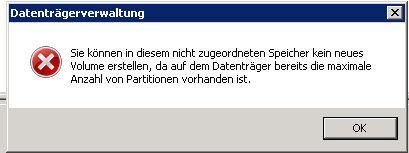
Ich versuche eigentlich nur in dem Letzen Bereich (78,77 GB - Nicht zugeordnet) eine neue Partition mit 20 GB anzulegen.
Hier die vorhandene Paritionierung:

Hat jemand eine Idee woran das liegen könnte und wie ich dies beheben kann?
Auch kann ich die letze Partition (Daten-2) nicht erweitern.
Grüsse,
Joe
ich bräuchte eure Hilfe....
Ich kann bei einem Server 2008 R2 keine Partition mehr hinzufügen.
Folgender Fehler:
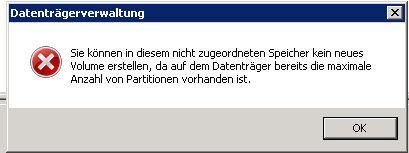
Ich versuche eigentlich nur in dem Letzen Bereich (78,77 GB - Nicht zugeordnet) eine neue Partition mit 20 GB anzulegen.
Hier die vorhandene Paritionierung:

Hat jemand eine Idee woran das liegen könnte und wie ich dies beheben kann?
Auch kann ich die letze Partition (Daten-2) nicht erweitern.
Grüsse,
Joe
Bitte markiere auch die Kommentare, die zur Lösung des Beitrags beigetragen haben
Content-ID: 221910
Url: https://administrator.de/forum/server-2008-r2-partition-kann-nicht-hinzugefuegt-werden-221910.html
Ausgedruckt am: 19.07.2025 um 05:07 Uhr
2 Kommentare
Neuester Kommentar
Hallo Joe,
deine letzte Partition ist ein logisches Laufwerk welches in einer erweiterten Partition(erkennst du an dem dunkelgrünen Rand) liegt, du musst die erweiterte Partition vergrößern, und dann darin ein neues logisches Laufwerk anlegen, oder besser die Daten auf Laufwerk E: sichern das logische Laufwerk und die erweiterte Partition löschen und eine neue große primäre Partition anlegen. Mit Bordmitteln ist das vergrößern einer "Erweiterten Partition" nicht möglich bzw. nur mit einem Trick(s.u.), außer du willst das letzte logische Laufwerk E: um 20GB vergrößern das geht mit Diskpart mit dem Befehl
Du musst wissen das du unter Windows maximal 4 Partitionen anlegen kannst, deswegen entweder 3 "Primäre" Partitionen und eine "Erweiterte" (in welcher du noch mehrere logische Partitionen anlegen kannst) oder 4 Primäre Partitionen.
Mit einem Trick kannst du mit Diskpart im laufenden Betrieb die erweiterte Partition doch vergrößern um ein weiteres logisches Laufwerk anzulegen. Dazu geht man wie folgt vor:
In der Diskpart-Shell: (Bitte vorher mit
Hierbei wurde Laufwerk E: erst um 20GB vergrößert um die erweiterte Partition zu vergrößern, und zum Schluss wieder um 20GB verkleinert. Dabei bleibt die erweiterte Partition aber um 20GB erweitert. Jetzt kannst du ein neues logisches Laufwerk darin anlegen.
Noch ein Hinweis: Wenn auf der Festplatte bereits 3 Primäre Partitonen angelegt sind und du über die GUI eine neue anlegst macht Windows daraus automatisch eine erweiterte Partition. Wenn du also eine 4 primäre Partition anlegen willst kannst du dies über
Grüße Uwe
deine letzte Partition ist ein logisches Laufwerk welches in einer erweiterten Partition(erkennst du an dem dunkelgrünen Rand) liegt, du musst die erweiterte Partition vergrößern, und dann darin ein neues logisches Laufwerk anlegen, oder besser die Daten auf Laufwerk E: sichern das logische Laufwerk und die erweiterte Partition löschen und eine neue große primäre Partition anlegen. Mit Bordmitteln ist das vergrößern einer "Erweiterten Partition" nicht möglich bzw. nur mit einem Trick(s.u.), außer du willst das letzte logische Laufwerk E: um 20GB vergrößern das geht mit Diskpart mit dem Befehl
EXTEND SIZE=20000, dann vergrößert Windows die erweiterte Partition und das logische Laufwerk automatisch um 20GB.Du musst wissen das du unter Windows maximal 4 Partitionen anlegen kannst, deswegen entweder 3 "Primäre" Partitionen und eine "Erweiterte" (in welcher du noch mehrere logische Partitionen anlegen kannst) oder 4 Primäre Partitionen.
Mit einem Trick kannst du mit Diskpart im laufenden Betrieb die erweiterte Partition doch vergrößern um ein weiteres logisches Laufwerk anzulegen. Dazu geht man wie folgt vor:
In der Diskpart-Shell: (Bitte vorher mit
list disk und list partition die gewünschte Festplattenummer bzw. Partition nachschauen)select disk 0
select partition 4
extend size=20000
shrink desired=20000
Noch ein Hinweis: Wenn auf der Festplatte bereits 3 Primäre Partitonen angelegt sind und du über die GUI eine neue anlegst macht Windows daraus automatisch eine erweiterte Partition. Wenn du also eine 4 primäre Partition anlegen willst kannst du dies über
diskpart in der Kommandozeile machen.Primary Partition is a partition that is needed to store and boot an operating system, though applications and user data can reside there as well, and what’s more, you can have a primary partition without any operating system on it. There can be up to a maximum of four primary partitions on a single hard disk, with only one of them set as active (see “Active partition”).
Active (boot) partition is a primary partition that has an operating system installed on it. It is used for booting your machine. If you have a single primary partition, it is regarded as active. If you have more than one primary partition, only one of them is marked active (in a given PC session).
Extended partition can be sub-divided into logical drives and is viewed as a container for logical drives, where data proper is located. An extended partition is not formatted or assigned a drive letter. The extended partition is used only for creating a desired number of logical partitions.
Logical drive is created within an extended partition. A logical partition is a way to extend the initial limitation of four partitions. An extended partition can contain up to 24 logical partitions (you’re limited by the number of drive letters and the amount of hard drive space available for creating drives; of course, it’s senseless to use 24 partitions on a system in most cases, because it will be a data organization nightmare). Logical partitions are used for storing data mainly, they can be formatted and assigned drive letters; their details are listed in the extended partition’s table - EMBR (Extended Master Boot Record).
Grüße Uwe